آموزش تماس با پشتیبانی اینستاگرام (Instagram Support)
- پنجشنبه ۱۱ اردیبهشت ۱۳۹۹
- آموزش و ترفند ~ آموزش اینستاگرام

پشتیبانی اینستاگرام برای ارتباط ضروری با مسئولین اینستاگرام اهمیت دارد. با اینکه اینستاگرام همیشه در حال آپدیت است و تیم پشتیبانی آن همواره سعی میکنند تا اشکالات این برنامه را حل کنند اما باز هم ممکن است دارای مشکلاتی نیز باشد که نیاز است این مشکلات به بخش پشتیبانی Instagram گزارش داده شود. در این مقاله آموزش تماس با پشتیبانی اینستاگرام (Instagram Support) را یاد خواهید گرفت و تا مشکلات، باگها و موارد غیرقانونی را به آن گزارش دهید تا بررسی کنند.
در ادامه همراه گویاتک باشید....

آموزش تماس با پشتیبانی اینستاگرام (Instagram Support)
فهرست سرفصل ها
روشهای تماس با پشتیبانی اینستاگرام
برای تماس با اینستاگرام راههای مختلفی وجود دارد که میتوانید از هر یک از آنها استفاده کنید. اما به دلیل اینکه تعداد پیامهای ارسالی زیاد است نباید انتظار داشته باشید پاسخ انسانی از طرف اینستاگرام دریافت کنید. قبلا با استفاده از ایمیل و شماره تلفن امکان تماس با بخش پشتیبانی اینستاگرام وجود داشت اما این دو روش از کارافتادهاند و باید از روشهای دیگری استفاده کنید. که یکی از آنها استفاده از سایت اینستاگرام است.
نحوه تماس با پشتیبانی اینستاگرام از طریق سایت
برای تماس با بخش پشتیبانی از طریق سایت، ابتدا به آدرس " help.instagram.com " مراجعه کنید. این آدرس مربوط به بخش Help اینستاگرام میباشد.
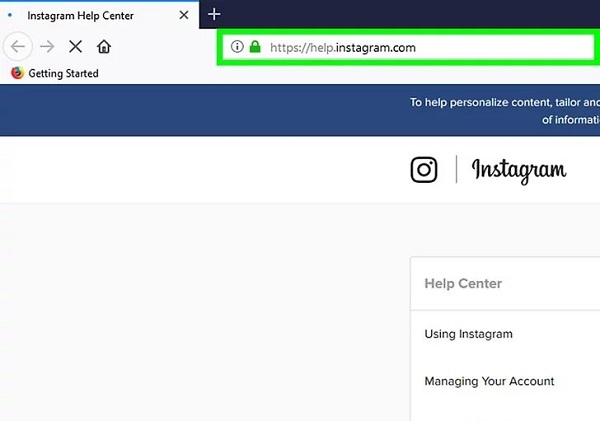
سپس در ستون سمت چپ بر روی Privacy and Safety Center کلیک کنید.
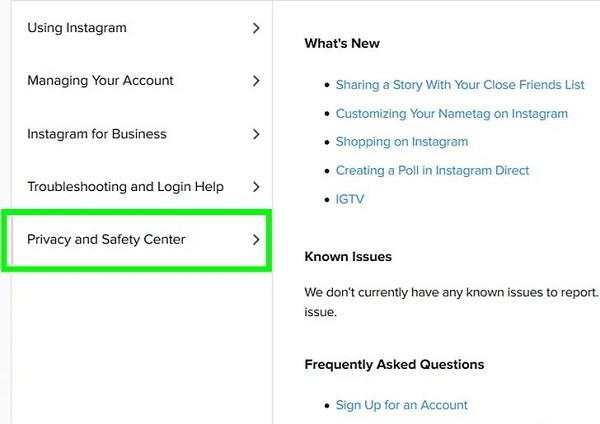
برای اینکه بتوانید مشکلات و تخلفات و سایر موارد را گزارش کنید، بر روی Report Something کلیک کنید.
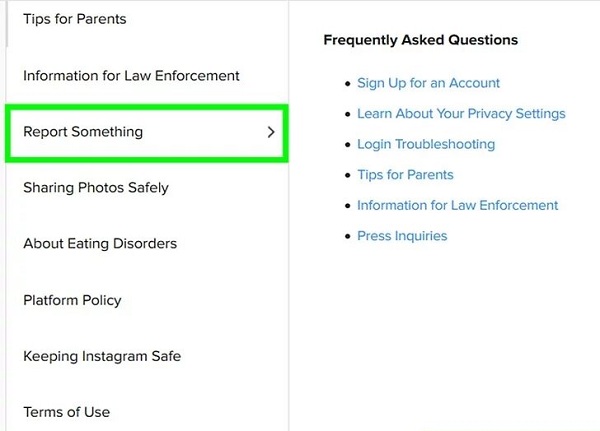
با توجه به نیاز خود یکی از گزینههای موجود را انتخاب کنید که در ادامه گزینهها را توضیح خواهیم داد.
- Hacked Accounts : اگر احساس میکنید اکانت شما هک شده این گزینه را انتخاب کنید.
- Impersonation Accounts : اگر شواهدی دارید که اثبات میکند هویت شما جعل شده است، میتوانید از این گزینه استفاده کنید.
- Underage Children : این گزینه زمانی که استفاده میشود که فکر میکنید یک اکانت مربوط به شخصی است که زیر 13 سال سن دارد.
- Hate Accounts : با این گزینه میتوانید اکانتهایی که سخنان تنفر آمیز منتشر میکنند را گزارش دهید.
- Exposed Information Private : گزارش افرادی که اطلاعات خصوصی افراد را منتشر میکنند.
- Self-Enjury : اگر کاربری به وضوح با انتشار پستها به خودش استفاده میکند، میتوانید از این گزینه برای گزارش استفاده کنید.
- Abuse & Spam : برای گزارش توهین، آزار و اذیت و اسپم .
- Exploitation : گزارش قاچاق انسان و سوء استفاده از کودکان.
- Other Types of Reports : اگر به دلایل دیگری قصد تماس با بخش پشتیبانی را دارید، میتوانید از این گزینه استفاده کنید.
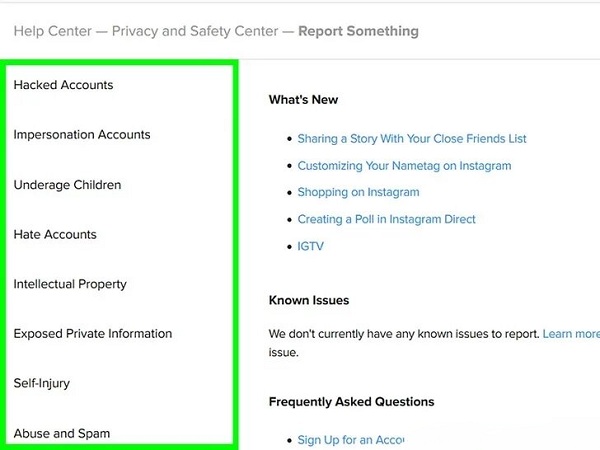
بعد از اینک گزینه مورد نظر خود را انتخاب کردید، فرمی برای شما باز میشود که باید در آن اطلاعات خود را به طور دقیق وارد کنید. بعد از اینکه فرم را تکمیل کردید بر روی Send کلیک کنید.
بعد از ارسال، هیچ بازخوردی از طرف اینستاگرام دریافت نخواهید کرد. یک هفته منتظر بمانید اگر مشکل شما حل نشد دوباره میتوانید امتحان کنید.
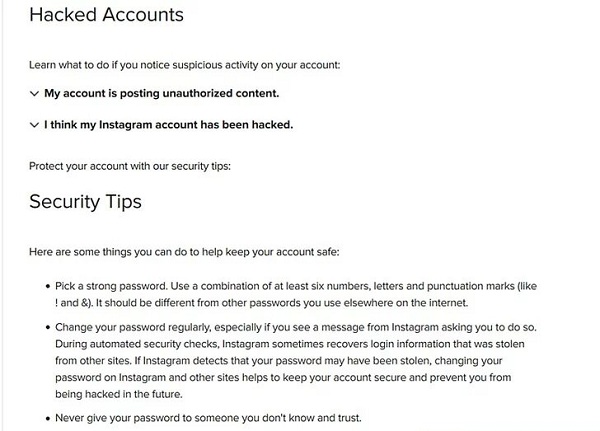
آموزش تماس با پشتیبان اینستاگرام از طریق برنامه اینستاگرام
- برای استفاده از این روش، ابتدا اپلیکیشن اینستاگرام را باز کنید.
- سپس بر روی آیکن پروفایل خود که در قسمت پایین برنامه قرار دارد، کلیک کنید.
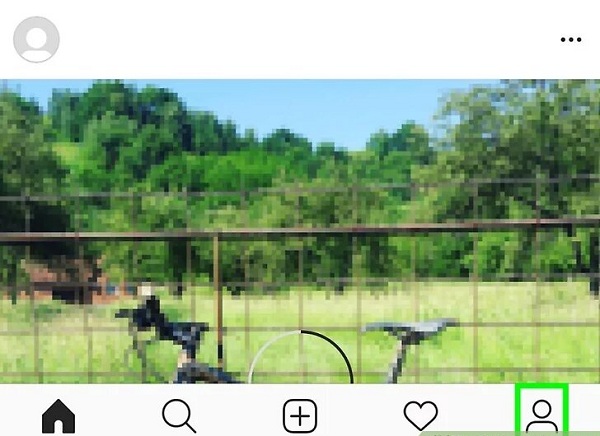
- سپس در بالای برنامه بر روی آیکن سه خط کلیک کرده و سپس گزینه Settings را انتخاب کنید.
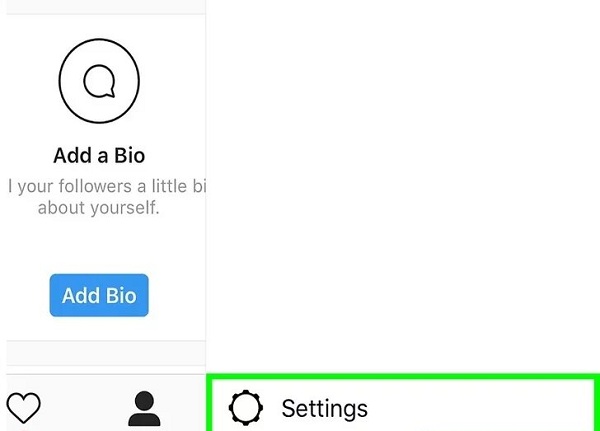
- در صفحه باز شده به بخش Help رفته و سپس گزینه Report a Problem را انتخاب کنید.
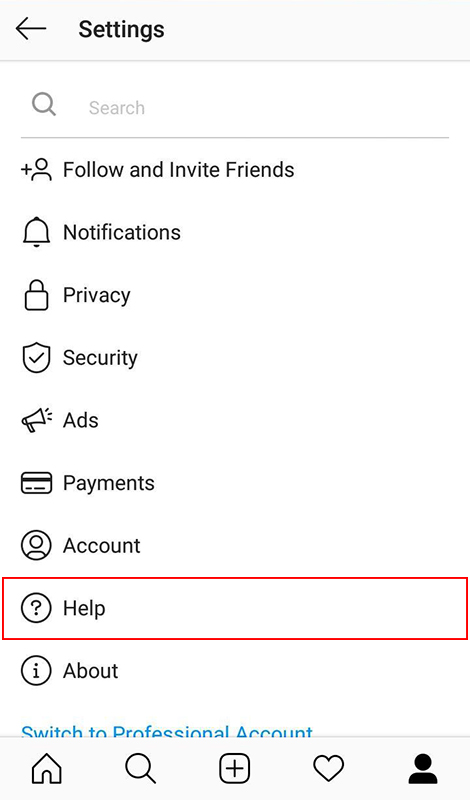
- در صفحه باز شده و در قسمت what went wrong مشکل خود را بنویسید. و از قسمت + میتوانید یک عکس یا اسکرین شات نیز ارسال کنید. و در نهایت بر روی submit کلیک کنید.
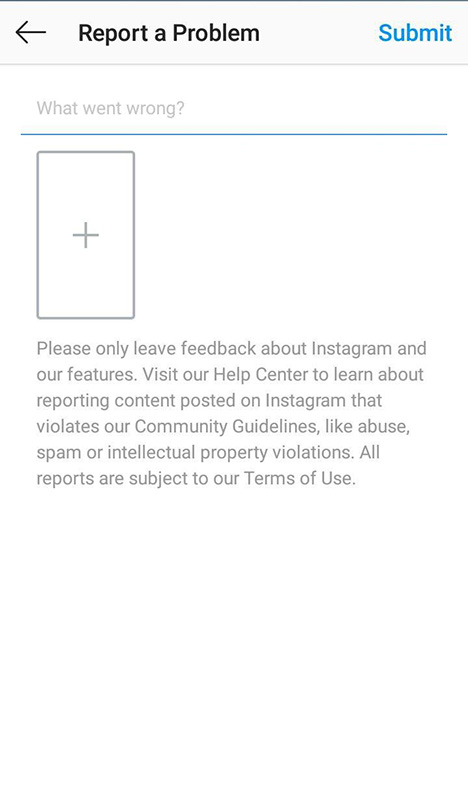
نحوه استفاده از پشتیبانی آنلاین اینستاگرام به منظور ریپورت کردن پست
- برای استفاده از این قابلیت، برنامه اینستاگرام را بازکرده و سپس روی پست مورد نظر خود بروید.
- سپس بر روی آیکن سه نقطه در بالای پست کلیک کنید.
- سپس در منوی باز شده بر روی Report کلیک کنید. (اگر در پروفایل شخص مورد نظر بر روی آیکن سه نقطه کلیک کنید، این گزینه را آنجا نیز میتوانید پیدا کنید)
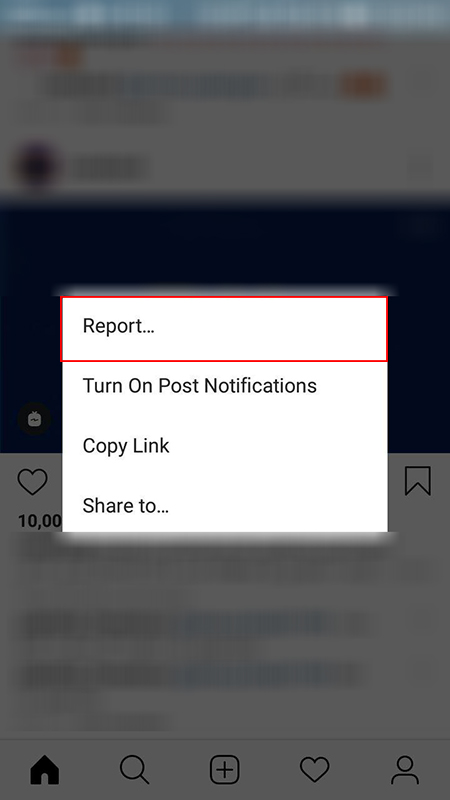
- در ااین قسمت اینستاگرام از شما میخواهد دلیل ریپورت پست را بنویسید که دارای دو گزینه است.
- It’s Spam : به معنای "این پست ناخواسته است" . زمانی از این گزینه استفاده کنید که پست مورد نظر تکراری باشد یا سعی در فروش یک چیزی دارد.
- It’s inappropriate : اگر پست مورد نظر شما حاوی مطالب اهانت آمیز و مستهجن است، میتوانید از این گزینه استفاده کنید.
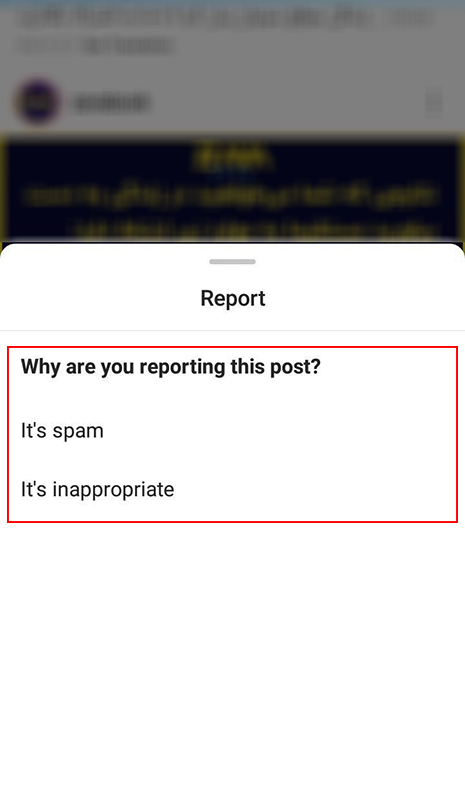
نحوه استفاده از ربات پشتیبانی اینستاگرام برای بلاک کردن افراد
اگر افرادی در اینستاگرام هستند که دائما شما را اذیت میکنند، بهترین روش بلاک کردن آنها است. برای اینکار به پروفایل شخص مورد نظر رفته و سپس بر روی آیکن سه نقطه در بالای صفحه کلیک کنید. در منوی باز شده Block را انتخاب کنید.
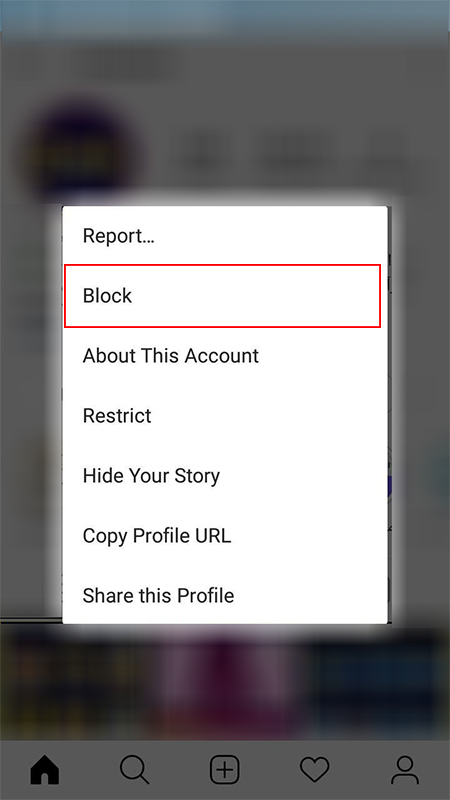
دیدگاه شما در رابطه با این آموزش چیست؟
در صورت وجود هرگونه سوال و مشکل برای ما یک دیدگاه ارسال نمایید تا به آن پاسخ داده شود.
موفق و پیروز باشید...








